-
为什么win10定位服务无法正常使用
- 2016-10-22 11:02:58 来源:windows10系统之家 作者:爱win10
有网友问系统之家小编为什么win10定位服务无法正常使用?而且电脑的操作中心的定位按钮是灰色的,这是什么原因呢?还有win10定位服务为什么无法开启?别急,下面就让系统之家小编给大家介绍关于为什么win10定位服务无法正常使用的解决方法。
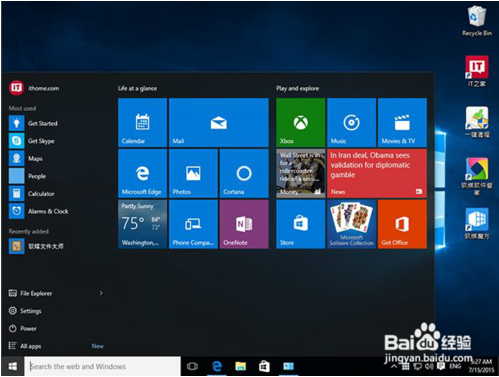
用SFC命令进行一下扫描修复:
进入桌面,右键屏幕左下角,选择命令提示符(管理员),打开后键入sfc空格/scannow
win+r;输入services.msc;回车
找到Windows Location Provider服务并开启
或者您可以打开控制面板——点击右上角查看方式改为图标——定位设置——勾选启用Windows定位平台
3方法二
1、从开始菜单打开“设置”应用,也可以通过其他方式打开设置”应用
2、设置选项中点击“隐私”
3、在隐私菜单中选择“位置”
4、在右边,可以更改设备的定位服务,点击更改,可以打开或者关闭这个设备的定位服务(对这台设备的所有用户都有效)
5、可以只关闭或者打开当前登陆帐号的定位服务,在“定位”开关上选择打开或者关闭(对本登陆用户有效)
6、也可以只针对某一用于打开或者关闭位置的定位服务,从列表中选择某一项进行设置
综上所述关于为什么win10定位服务无法正常使用的解决方法这里就全部结束了,大家通过上面的为什么win10定位服务无法正常使用的方法一定有了一定的了解更吧,感谢大家的观看,如果想了解更多的咨询敬请关注系统之家官网吧。系统之家推荐大家:。
猜您喜欢
- 禁用MMCSS服务解决Windows7穿越火线(C..2013-05-06
- win8激活工具,小编告诉你使用win8激活..2017-12-02
- windows7怎么激活旗舰版系统2022-05-07
- 好用一键重装系统方法2017-01-07
- 正版win7系统最新下载2017-01-06
- U盘装系统得参考文献2017-04-20
相关推荐
- 一分钟学会安装新萝卜家园win7 sp1旗.. 2017-06-03
- windows7旗舰版激活码在哪里获取.. 2022-07-18
- 华硕windows7怎么激活 2022-10-18
- windows pe安装win xp系统教程 2016-12-19
- 电脑为什么会蓝屏,小编告诉你解决win7.. 2019-02-16
- 手机怎么连接电脑上网,小编告诉你如何.. 2018-04-10





 系统之家一键重装
系统之家一键重装
 小白重装win10
小白重装win10
 模拟屏幕浏览器 v1.21绿色版
模拟屏幕浏览器 v1.21绿色版 系统之家Ghost Win8专业版系统下载 (32位) v1903
系统之家Ghost Win8专业版系统下载 (32位) v1903 VG浏览器 v9.6.5.2官方版
VG浏览器 v9.6.5.2官方版 雨林木风win10专业版32位系统下载 V201811
雨林木风win10专业版32位系统下载 V201811 Win10 1511 32位简体中文多版本核心版
Win10 1511 32位简体中文多版本核心版 橙子儿童浏览器 v1.0
橙子儿童浏览器 v1.0 深度技术win1
深度技术win1 小白系统win1
小白系统win1 Adobe Photos
Adobe Photos QQ电脑管家v8
QQ电脑管家v8 Q-Dir v5.59
Q-Dir v5.59  深度技术Ghos
深度技术Ghos 快乐码字v1.9
快乐码字v1.9 KMPla<x>yer
KMPla<x>yer  电脑公司Ghos
电脑公司Ghos 电脑公司Ghos
电脑公司Ghos 雨林木风ghos
雨林木风ghos Microsoft To
Microsoft To 粤公网安备 44130202001061号
粤公网安备 44130202001061号